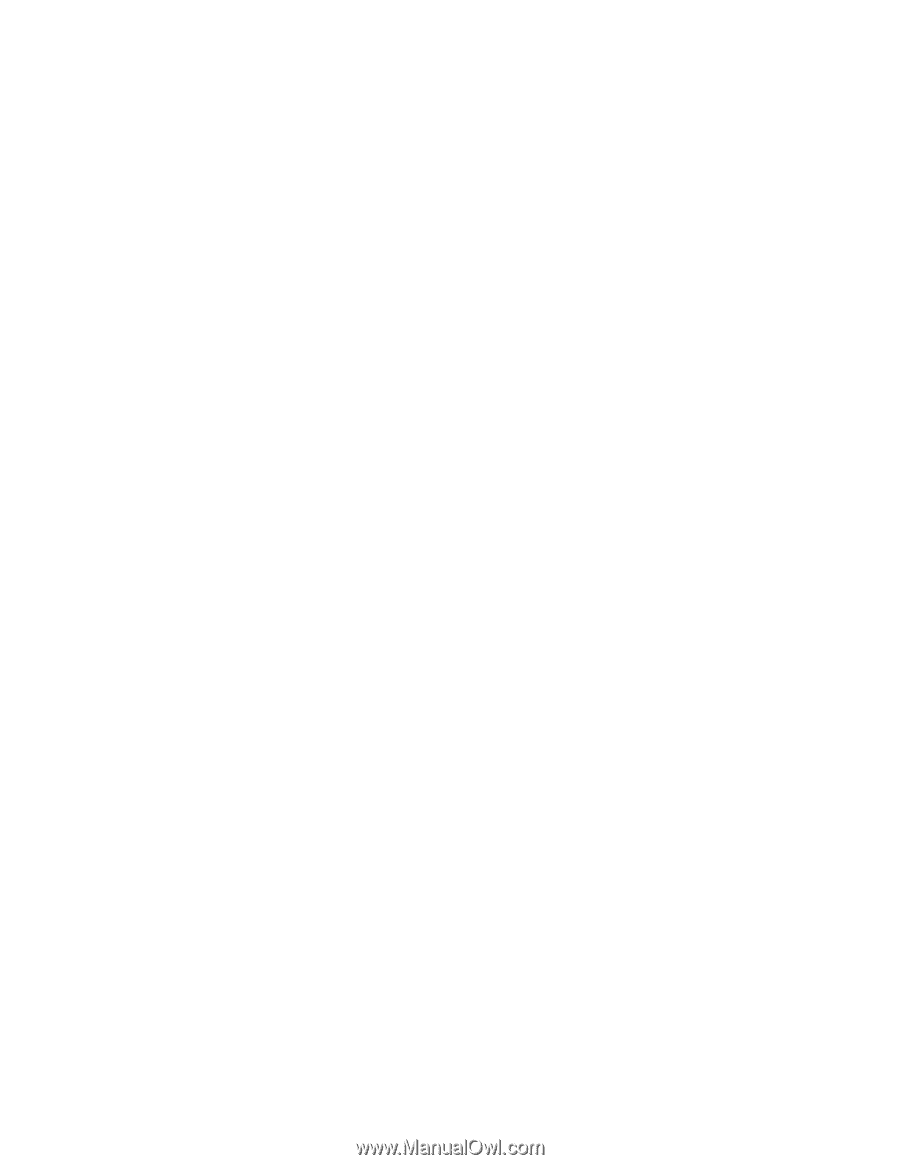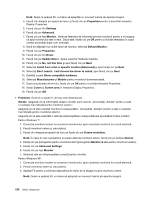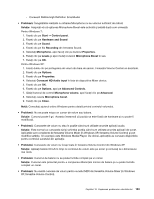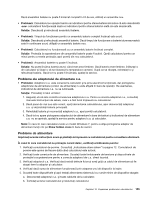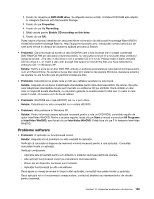Lenovo ThinkPad Edge E420 (Romanian) User Guide - Page 175
Probleme ale adaptorului de alimentare c.a., Probleme de alimentare, alimentare faceţi clic pe
 |
View all Lenovo ThinkPad Edge E420 manuals
Add to My Manuals
Save this manual to your list of manuals |
Page 175 highlights
Dacă ansamblul baterie nu poate fi încărcat complet în 24 de ore, utilizaţi un ansamblu nou. • Problemă: Calculatorul se opreşte înainte ca indicatorul pentru starea bateriei să indice că este descărcată -sau- calculatorul funcţionează după ce indicatorul pentru starea bateriei arată că este descărcată. Soluţie: Descărcaţi şi reîncărcaţi ansamblul baterie. • Problemă: Timpul de funcţionare pentru un ansamblu baterie complet încărcat este scurt. Soluţie: Descărcaţi şi reîncărcaţi ansamblul baterie. Dacă timpul de funcţionare a bateriei dumneavoastră este în continuare scurt, utilizaţi un ansamblu baterie nou. • Problemă: Calculatorul nu funcţionează cu un ansamblu baterie încărcat complet. Soluţie: Protecţia la supratensiune din ansamblul baterie poate fi activă. Opriţi calculatorul pentru un minut pentru a reseta protecţia; apoi porniţi din nou calculatorul. • Problemă: Ansamblul baterie nu poate fi încărcat. Soluţie: Nu puteţi încărca bateria atunci când este prea fierbinte. Dacă bateria este fierbinte, înlăturaţi-o din calculator şi lăsaţi-o să se răcească la temperatura camerei. După ce se răceşte, reinstalaţi-o şi reîncărcaţi bateria. Dacă tot nu poate fi încărcată, apelaţi la service. Probleme ale adaptorului de alimentare c.a. • Problemă: Adaptorul c.a. este conectat la calculator şi la priza electrică funcţională, dar pictograma adaptorului de alimentare (cordon de alimentare) nu este afişată în bara de operaţii. De asemenea, indicatorul de alimentare c.a. nu se luminează. Soluţie: Procedaţi în felul următor: 1. Asiguraţi-vă că este corectă conexiunea adaptorului c.a. Pentru a conecta adaptorul c.a., consultaţi manualul Instrucţiuni de setare, care v-a fost livrat împreună cu calculatorul. 2. Dacă pasul de mai sus este corect, opriţi alimentarea calculatorului, apoi deconectaţi adaptorul c.a. şi dezinstalaţi bateria principală. 3. Reinstalaţi bateria şi reconectaţi adaptorul c.a., apoi porniţi calculatorul. 4. Dacă tot nu apare pictograma adaptorului de alimentare în bara de taskuri şi indicatorul de alimentare c.a. nu se aprinde, apelaţi la service pentru adaptorul c.a. şi calculator. Notă: În cazul în care calculatorul este un model Windows 7, pentru a afişa pictograma adaptor de alimentare faceţi clic pe Show hidden icons în bara de sarcini. Probleme de alimentare Imprimaţi aceste instrucţiuni acum şi păstraţi-le împreună cu calculatorul pentru consultare ulterioară. În cazul în care calculatorul nu primeşte curent deloc, verificaţi următoarele puncte: 1. Verificaţi comutatorul de pornire. Consultaţi „Indicatoare stare sistem" la pagina 12. Comutatorul de pornire este aprins de fiecare dată când calculatorul este activat. 2. Verificaţi toate conexiunile de alimentare. Scoateţi toate limitatoarele de tensiune şi dispozitivele de protecţie la supratensiune pentru a conecta adaptorul de c.a. direct la priză. 3. Verificaţi adaptorul c.a. Verificaţi dacă există defecte fizice şi aveţi grijă ca cablul de alimentare să fie ataşat ferm la adaptor şi calculator. 4. Verificaţi dacă sursa de alimentare funcţionează prin ataşarea unui alt dispozitiv la ieşire. 5. Scoateţi toate dispozitivele şi apoi testaţi alimentarea sistemului cu număr minim de dispozitive ataşate. a. Deconectaţi adaptorul c.a. şi toate cablurile de la calculator. b. Închideţi ecranul calculatorului şi răsturnaţi calculatorul. Capitolul 10. Depanarea problemelor calculatorului 155